Nokia 808 PureView User Manual [pl]
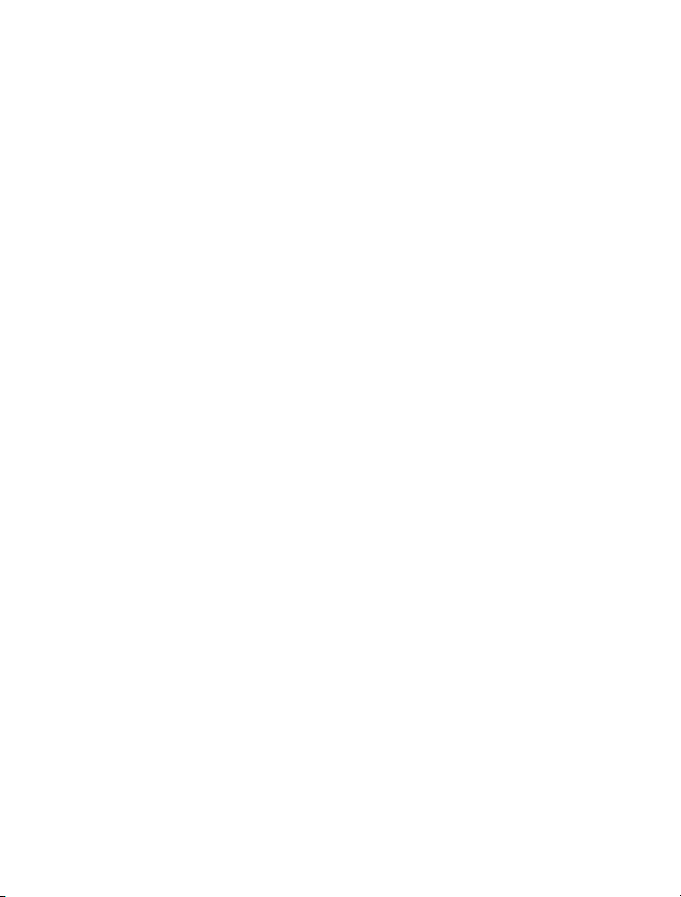
Instrukcja obsługi Nokia 808 PureView
Wydanie 1.0
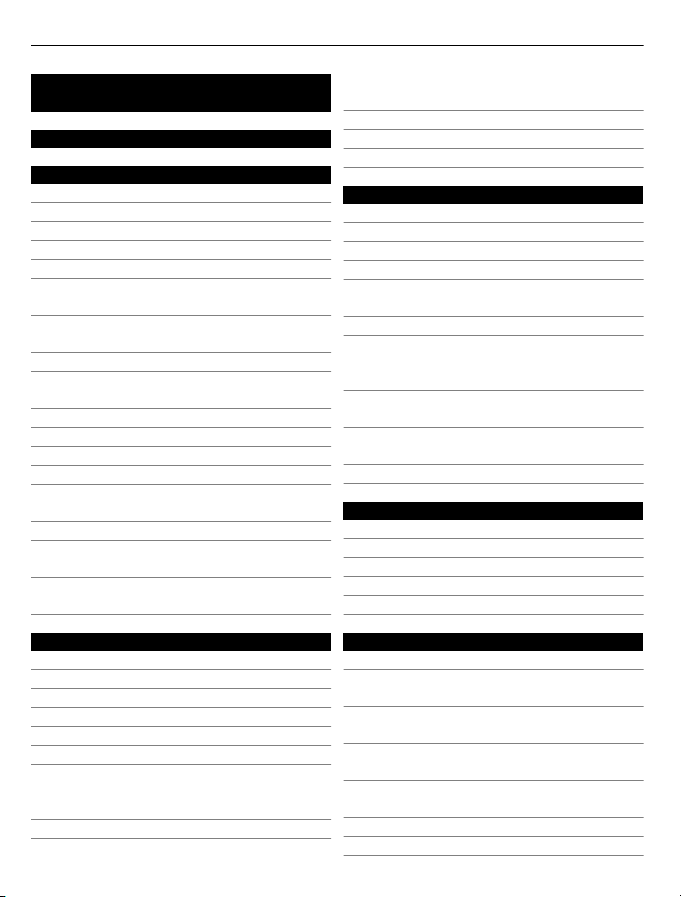
2 Spis treści
Spis treści
Bezpieczeństwo 6
Wprowadzenie 8
Klawisze i inne elementy 8
Wkładanie karty SIM 9
Wkładanie karty pamięci 10
Ładowanie baterii 12
Włączanie i wyłączanie telefonu 13
Blokowanie i odblokowywanie
klawiszy oraz ekranu 14
Regulacja głośności połączenia
telefonicznego, utworu lub wideo 14
Konto Nokia 15
Kopiowanie kontaktów lub zdjęć ze
starego telefonu 15
Anteny 16
Zestaw słuchawkowy 16
NFC — informacje 17
Włączanie technologii NFC 18
Podłączanie akcesorium Bluetooth za
pomocą technologii NFC 18
Włączanie i wyłączanie latarki 19
Przyczepianie paska na rękę lub
smyczy 19
Korzystanie z podręcznika
użytkownika w telefonie 20
Użytkowanie podstawowe 20
Używanie paska narzędzi 20
Czynności na ekranie dotykowym 21
Używanie skrótów 23
Przełączanie otwartych aplikacji 24
Wpisywanie tekstu 24
Wskaźniki na wyświetlaczu 28
Ustawianie telefonu tak, aby migał,
sygnalizując nieodebrane
wiadomości lub połączenia 30
Latarka 30
Wyszukiwanie w telefonie i w
internecie 30
Korzystanie z telefonu offline 31
Wydłużanie żywotności baterii 31
Przywracanie oryginalnych ustawień 33
Aparat i zdjęcia 33
Informacje o kamerze 33
Zmiana trybu fotografowania 34
Robienie zdjęć 34
Nagrywanie plików wideo 36
Zapisywanie informacji o lokalizacji
wraz ze zdjęciami i plikami wideo 38
Wysyłanie zdjęć lub plików wideo 38
Wysyłanie zdjęć lub innej zawartości
do telefonu obsługującego
technologię NFC 39
Udostępnianie zdjęcia lub wideo
bezpośrednio z aparatu 40
Wybieranie miejsca zapisywania zdjęć
i wideo 41
Zdjęcia 41
Personalizacja i usługa Nokia Sklep 46
Profile 46
Zmiana tematu 49
Ekran główny 49
Porządkowanie aplikacji 52
Sklep Nokia 52
Telefon 55
Wybieranie numeru telefonu 55
Włączanie głośnika podczas
rozmowy 55
Wyszukiwanie kontaktu w aplikacji
Zadzwoń 55
Obracanie telefonu w celu wyciszenia
dźwięku 56
Nawiązywanie połączenia z
kontaktem 57
Odbieranie połączenia oczekującego 57
Nawiązywanie połączenia wideo 58
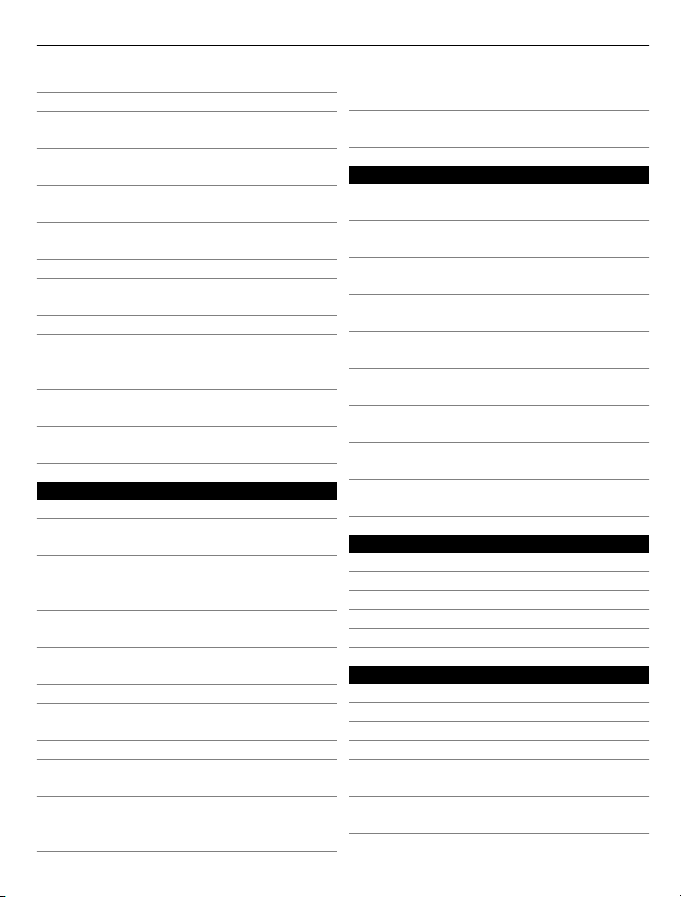
Spis treści 3
Odbieranie połączenia wideo 58
Odrzucanie połączeń wideo 59
Nawiązywanie połączenia
konferencyjnego 59
Nawiązywanie połączenia z
najczęściej używanymi numerami 60
Używanie głosu do nawiązywania
połączenia z kontaktem 60
Nawiązywanie połączenia z ostatnio
wybieranym numerem 61
Nagrywanie rozmowy telefonicznej 61
Wyświetlanie nieodebranych
połączeń 62
Wywołanie poczty głosowej 62
Przekazywanie połączeń
przychodzących do poczty głosowej
lub na inny numer telefonu 62
Zapobieganie nawiązywaniu lub
odbieraniu połączeń 63
Zezwalanie na połączenia tylko z
określonymi numerami 64
Kontakty 64
Informacje o Kontaktach 64
Zapisywanie numerów telefonów i
adresów e-mail 65
Zapisywanie numeru z odebranej
wiadomości lub odebranego
połączenia 65
Szybkie kontaktowanie się z
najważniejszymi osobami 66
Dodawanie ważnych kontaktów do
ekranu głównego 66
Dodawanie zdjęcia kontaktu 66
Ustawianie dźwięku dzwonka
kontaktu 67
Tworzenie grupy kontaktów 67
Wysyłanie wiadomości do grupy
osób 67
Wysyłanie swoich danych
kontaktowych przy użyciu funkcji
Moja wizytówka 67
Kopiowanie kontaktów z karty SIM do
telefonu 68
Tworzenie kopii zapasowej
kontaktów w usługach Nokia 68
Sieci społecznościowe 68
Aplikacja społecznościowa —
informacje 68
Wyświetlanie aktualizacji statusów
znajomych w jednym widoku 69
Publikowanie statusu w sieciach
społecznościowych 69
Łączenie profili znajomych online z
listą kontaktów 70
Wyświetlanie aktualizacji statusów
znajomych na ekranie głównym 70
Przesyłanie zdjęcia lub pliku wideo do
usługi 70
Udostępnianie lokalizacji w
aktualizacji statusu 71
Kontaktowanie się ze znajomym z
serwisu społecznościowego 71
Dodawanie wydarzenia do
kalendarza 72
Wiadomości 72
Informacje o aplikacji Wiadomości 72
Wysyłanie wiadomości 72
Czytanie odebranej wiadomości 73
Wysyłanie wiadomości audio 74
Zmiana języka wpisywania tekstu 74
Poczta 74
Informacje na temat poczty 74
Dodawanie skrzynki pocztowej 75
Czytanie odebranej poczty 75
Wysyłanie wiadomości e-mail 77
Odpowiadanie na zaproszenie na
spotkanie 77
Otwieranie poczty na ekranie
głównym 77
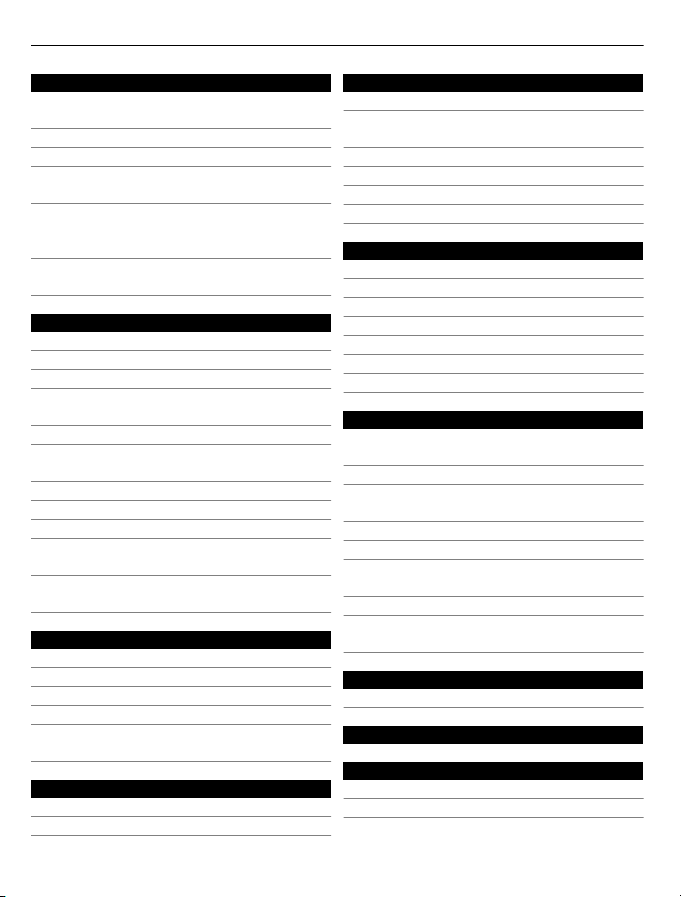
4 Spis treści
Internet 78
Informacje dotyczące przeglądarki
internetowej 78
Przeglądanie stron internetowych 78
Dodawanie zakładki 79
Subskrybowanie kanału
internetowego 79
Zezwalanie witrynie na
wykorzystywanie informacji o Twojej
lokalizacji 80
Uzyskiwanie dostępu do usługi online
przy użyciu technologii NFC 80
Rozrywka 81
Odtwarzacz muzyki 81
Nokia Muzyka — informacje 83
Dźwięki nagrywania 84
Odtwarzanie muzyki przy użyciu
radia 84
Radio FM 85
Granie ze znajomymi przy użyciu
technologii NFC 87
Płacenie za pomocą telefonu 87
Wideo 88
Oglądanie telewizji internetowej 89
Podłączanie do systemu o wysokiej
rozdzielczości 90
Bezprzewodowe strumieniowe
przesyłanie materiałów 91
Aplikacja Mapy 94
Aplikacje usługi Mapy — informacje 94
Nawigacja do celu 95
Znajdowanie i zapisywanie lokalizacji 99
Zapisywanie i udostępnianie miejsc 103
Zgłaszanie nieprawidłowych
informacji dotyczących map 106
Zegar i kalendarz 106
Zegar 106
Kalendarz 108
Biuro 111
Quickoffice 111
Czytanie dokumentów w formacie
PDF 113
Używanie kalkulatora 113
Pisanie notatki 114
Tłumaczenie słów 114
Otwieranie i tworzenie plików .zip 114
Łączność 115
Połączenia internetowe 115
Monitorowanie transmisji danych 116
Wi-Fi 116
Połączenia VPN 118
Kończenie połączenia sieciowego 118
Bluetooth 119
Kabel USB do transmisji danych 122
Zarządzanie telefonem 124
Aktualizowanie oprogramowania
telefonu i aplikacji 124
Zarządzanie plikami 126
Zwalnianie miejsca w pamięci
telefonu 128
Zarządzanie aplikacjami 128
Synchronizowanie zawartości 129
Kopiowanie kontaktów lub zdjęć
między telefonami 131
Jak chronić swój telefon 131
Przygotowanie telefonu do
recyklingu 133
Znajdowanie dodatkowej pomocy 133
Pomoc techniczna 133
Kody dostępu 134
Ochrona środowiska 135
Oszczędzanie energii 135
Recykling 135
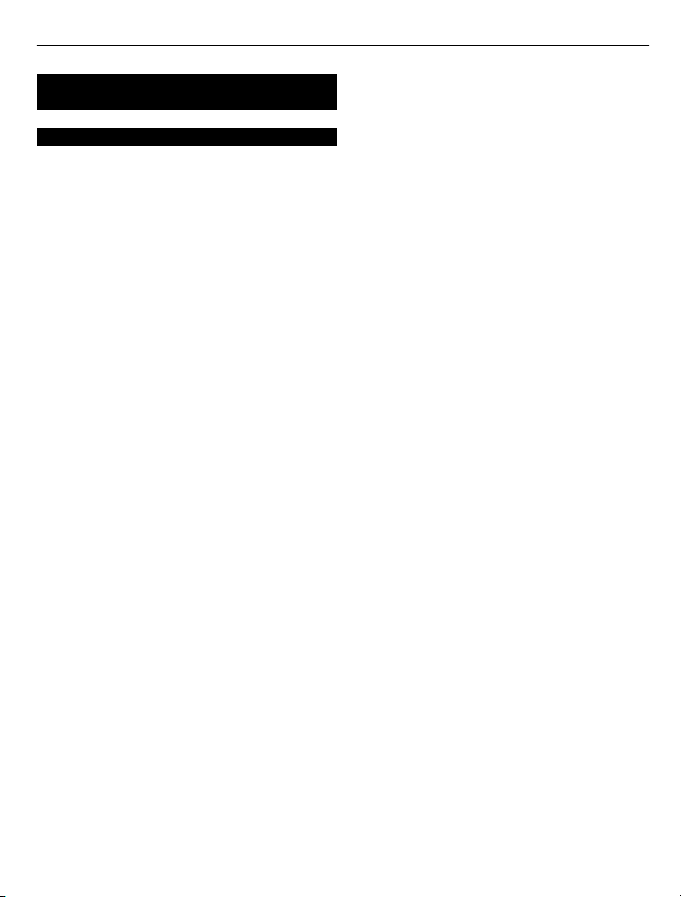
Informacje o bezpiecznym
użytkowaniu produktu 136
Indeks 143
Spis treści 5
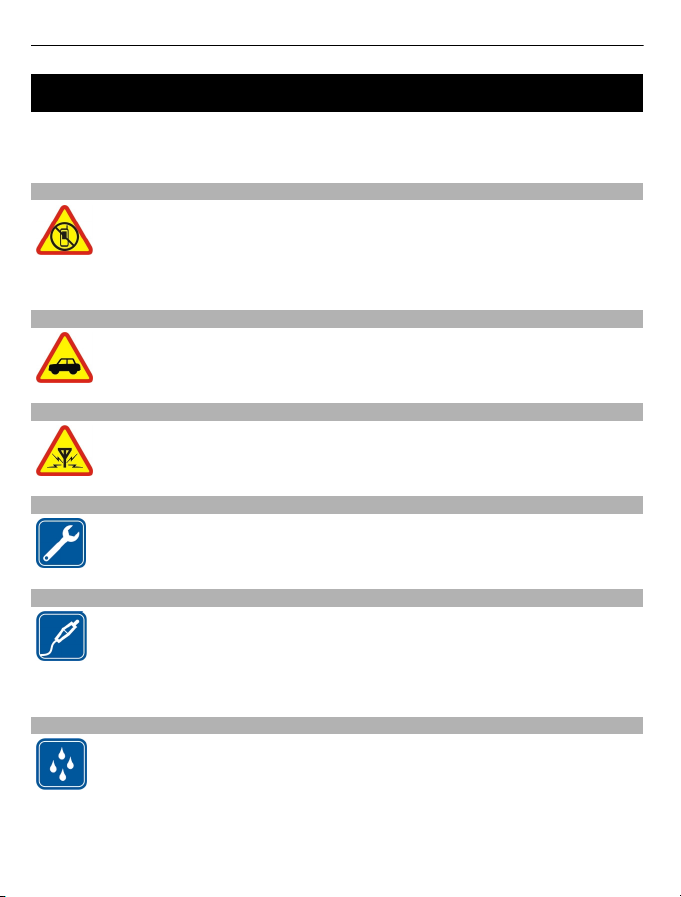
6 Bezpieczeństwo
Bezpieczeństwo
Zapoznaj się z tymi prostymi wskazówkami. Nieprzestrzeganie tych wskazówek może
być niebezpieczne lub niezgodne z prawem. Więcej informacji znajdziesz w pełnej
wersji instrukcji obsługi.
OBSZARY O OGRANICZONYM DOSTĘPIE
Urządzenie należy wyłączyć tam, gdzie używanie telefonów komórkowych
jest niedozwolone bądź może powodować zakłócenia i niebezpieczeństwo,
na przykład w samolocie, w szpitalu, w pobliżu sprzętu medycznego, paliw,
chemikaliów lub w miejscach, w których odpalane są ładunki wybuchowe.
Stosuj się do wszystkich instrukcji w obszarach o ograniczonym dostępie.
NAJWAŻNIEJSZE JEST BEZPIECZEŃSTWO W RUCHU DROGOWYM
Stosuj się do wszystkich lokalnie obowiązujących przepisów. Prowadząc
samochód, nie zajmuj rąk niczym innym. W trakcie jazdy miej przede
wszystkim na uwadze bezpieczeństwo na drodze.
ZAKŁÓCENIA
Wszystkie urządzenia bezprzewodowe mogą być podatne na zakłócenia,
które z kolei mogą wpływać na jakość połączeń.
PROFESJONALNY SERWIS
Instalować i naprawiać ten produkt może wyłącznie wykwalifikowany
personel.
BATERIE, ŁADOWARKI I INNE AKCESORIA
Korzystaj wyłącznie z baterii, ładowarek i innych akcesoriów
zatwierdzonych przez firmę Nokia do użytku z urządzeniem. Ładowarki
innych firm zgodne z normą IEC/EN 62684 mogą być kompatybilne z tym
urządzeniem, jeśli są podłączane do portu mikro-USB. Nie podłączaj
niekompatybilnych produktów.
DBAJ O TO, BY URZĄDZENIE BYŁO SUCHE
To urządzenie nie jest wodoodporne. Chroń je przed wilgocią.
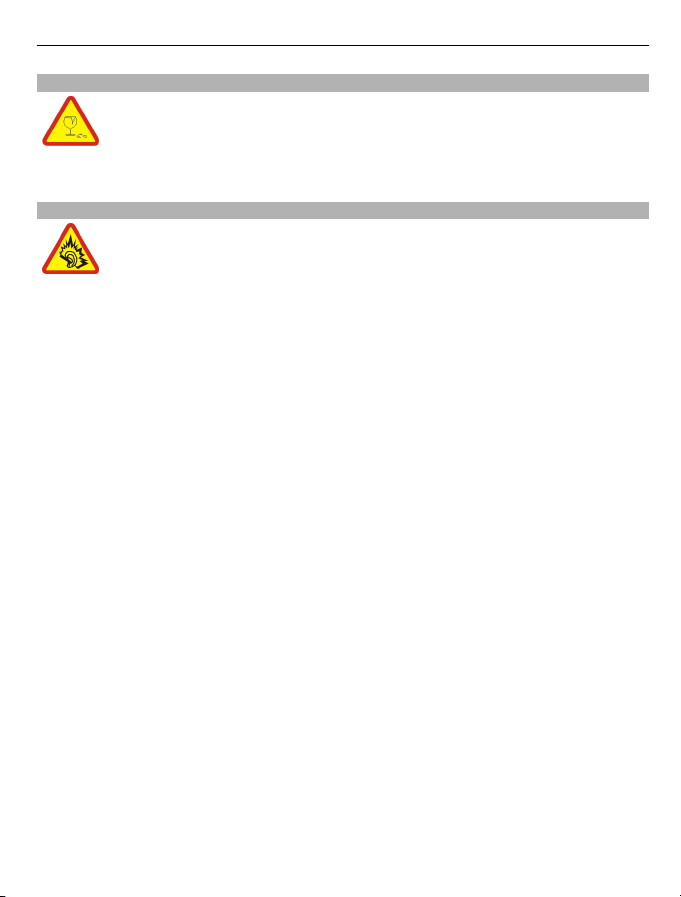
CZĘŚCI SZKLANE
Ekran urządzenia zrobiony jest ze szkła. To szkło może się stłuc, jeśli
urządzenie spadnie na twardą powierzchnię lub gdy zostanie mocno
uderzone. Jeśli to szkło się stłucze, nie dotykaj szklanych części urządzenia
i nie próbuj wyjmować odłamków szkła z urządzenia. Nie używaj urządzenia,
zanim wykwalifikowany pracownik serwisu nie wstawi nowego szkła.
CHROŃ SŁUCH
Słuchaj muzyki na umiarkowanym poziomie i nie trzymaj urządzenia blisko
ucha, kiedy używasz głośnika.
Bezpieczeństwo 7
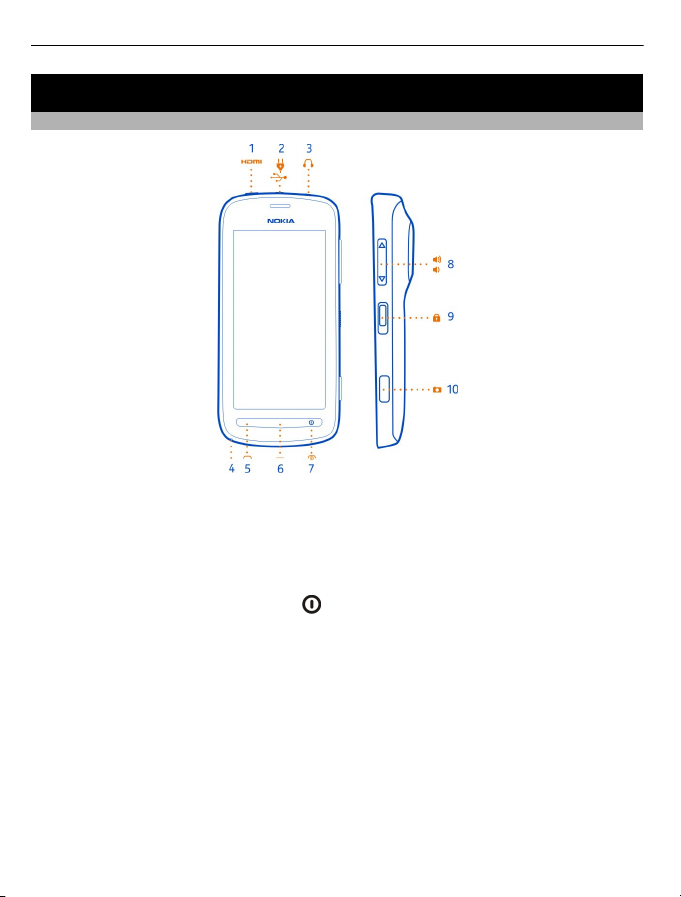
8Wprowadzenie
Wprowadzenie
Klawisze i inne elementy
1 Mikrozłącze HDMI™
2 Złącze microUSB. Wykorzystywane także do ładowania baterii.
3 Złącze słuchawek (złącze Nokia AV)
4 Otwór na smycz/pasek na rękę
5 Klawisz połączeń
6 Klawisz menu
7 Klawisz zakończenia i wyłącznika
aparatu.
8 Klawisz głośności/pomniejszania i powiększania
9 Klawisz blokady
10 Klawisz aparatu
Jeśli na obiektywie znajduje się taśma ochronna, należy ją usunąć.
Zamykanie pokrywy HDMI
Kiedy telefon jest skierowany tyłem do Ciebie, dociśnij lewy brzeg pokrywy, zanim
dociśniesz krawędź z zawiasem.
. Wykorzystywane także do zamykania

Wprowadzenie 9
Wkładanie karty SIM
To urządzenie jest przeznaczone wyłącznie do użytku z kartą SIM mini-UICC, zwaną
także kartą micro SIM. Karta micro SIM jest mniejsza niż standardowa karta SIM.
Korzystanie z niekompatybilnych kart SIM może spowodować uszkodzenie karty lub
urządzenia, a także danych przechowywanych na karcie.
Jeżeli karta SIM została zmodyfikowana tak, aby pasowała do uchwytu karty micro
SIM, nie należy z niej korzystać. Aby zamienić standardową kartę SIM na kartę micro
SIM, skontaktuj się z operatorem.
Nie naklejaj niczego na karcie SIM.
1Upewnij się, że telefon jest wyłączony.
2Włóż paznokieć w szczelinę w dolnej krawędzi tylnej pokrywy, a następnie
ostrożnie podnieś i zdejmij pokrywę.
3Jeśli bateria znajduje się w telefonie, wyjmij ją.
4Przesuń uchwyt karty SIM, aby go odblokować. Podnieś paznokciem pokrywę
uchwytu karty SIM.
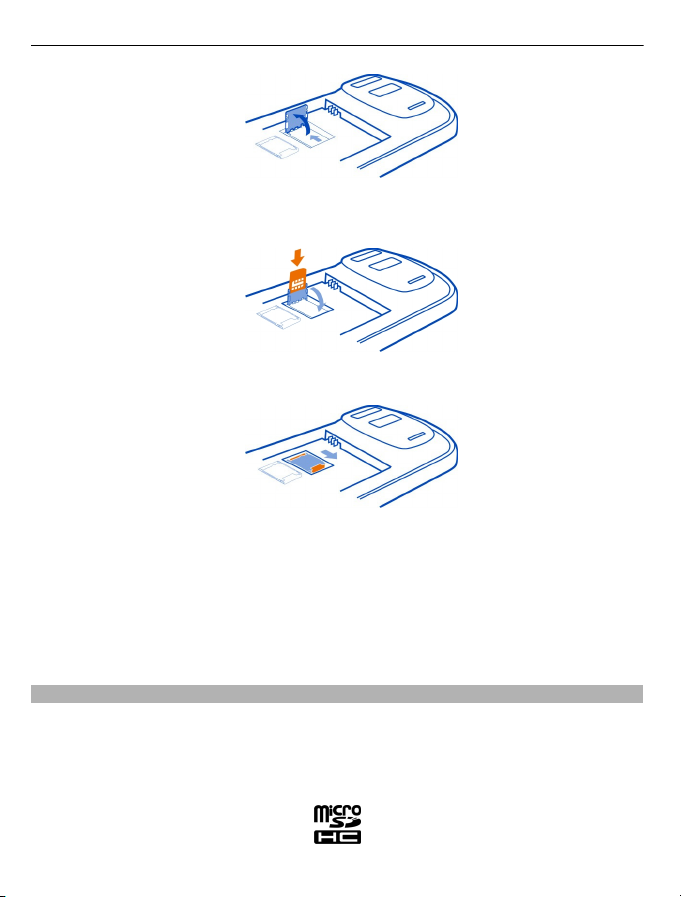
10 Wprowadzenie
5 Upewnij się, że styki są sk i er ow an e d o d o łu, a następnie włóż kartę SIM do uchwytu
i opuść go.
6Przesuń uchwyt karty SIM, aby go zablokować.
7 Odpowiednio dopasuj styki i włóż baterię, a następnie załóż tylną pokrywę.
Wyjmowanie karty SIM
1Wyłącz telefon.
2 Zdejmij tylną pokrywę.
3Jeśli bateria znajduje się w telefonie, wyjmij ją.
4 Otwórz uchwyt karty SIM i wyjmij ją.
Wkładanie karty pamięci
Karty pamięci są sprzedawane osobno.
Używaj wyłącznie kompatybilnych typów karty microSD i microSDHC zatwierdzonych
przez firmę Nokia do użytku z tym urządzeniem. Użycie niekompatybilnej karty może
spowodować uszkodzenie samej karty i zawartych na niej danych oraz urządzenia.
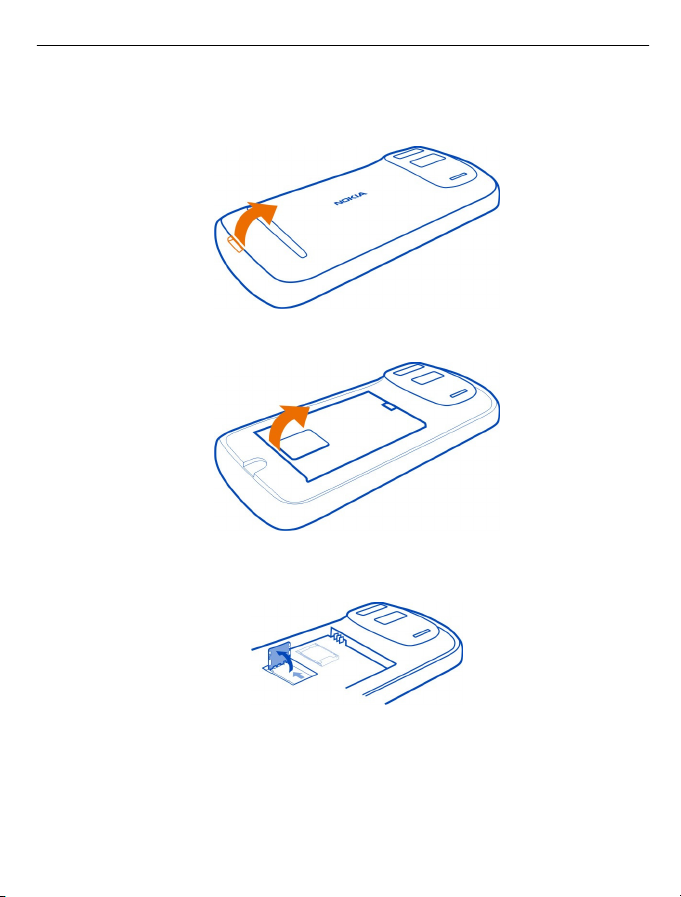
Wprowadzenie 11
1Upewnij się, że telefon jest wyłączony.
2Włóż paznokieć w szczelinę w dolnej krawędzi tylnej pokrywy, a następnie
ostrożnie podnieś i zdejmij pokrywę.
3Jeśli bateria znajduje się w telefonie, wyjmij ją.
4Przesuń uchwyt karty pamięci, aby go odblokować. Podnieś paznokciem uchwyt
karty pamięci.
5Upewnij się, że styki są skierowane do dołu, a następnie włóż kartę pamięci do
uchwytu i opuść go.
Karty pamięci są sprzedawane osobno. W przypadku filmów wideo Full HD (1080p)
zalecana jest karta pamięci Klasy 6.
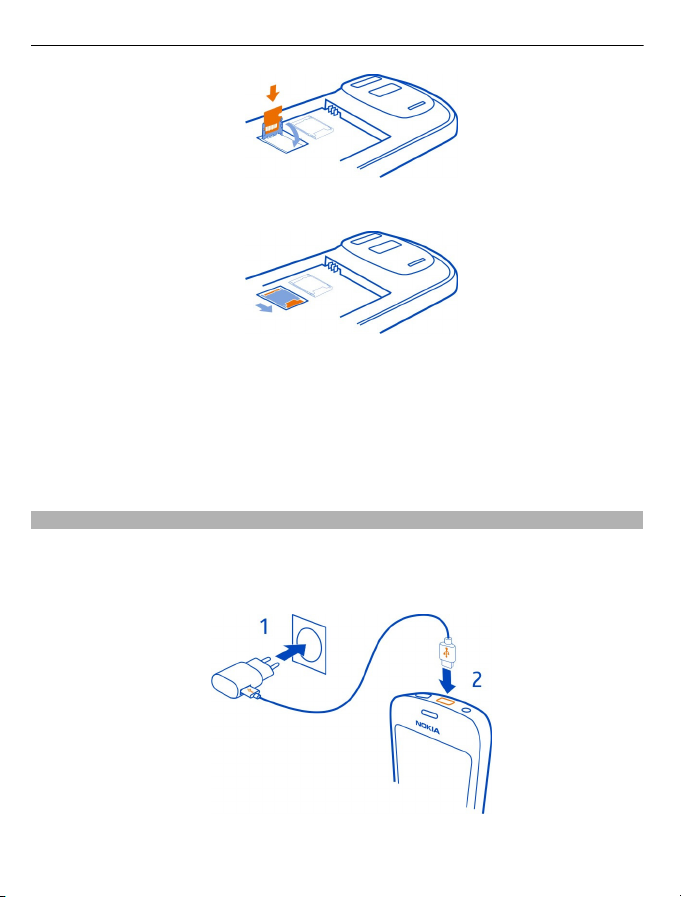
12 Wprowadzenie
6Przesuń uchwyt karty pamięci, aby go zablokować.
7 Odpowiednio dopasuj styki i włóż baterię, a następnie załóż tylną pokrywę.
Wyjmowanie karty pamięci
1Wyłącz telefon.
2 Zdejmij tylną pokrywę.
3Jeśli bateria znajduje się w telefonie, wyjmij ją.
4 Otwórz uchwyt karty pamięci i wyjmij ją.
Ładowanie baterii
Bateria została częściowo naładowana fabrycznie, ale przed pierwszym włączeniem
telefonu konieczne może być jej ponowne naładowanie.
1Jeżeli telefon wymaga naładowania, wykonaj następujące czynności:
2Po pełnym naładowaniu baterii wykonaj następujące czynności:
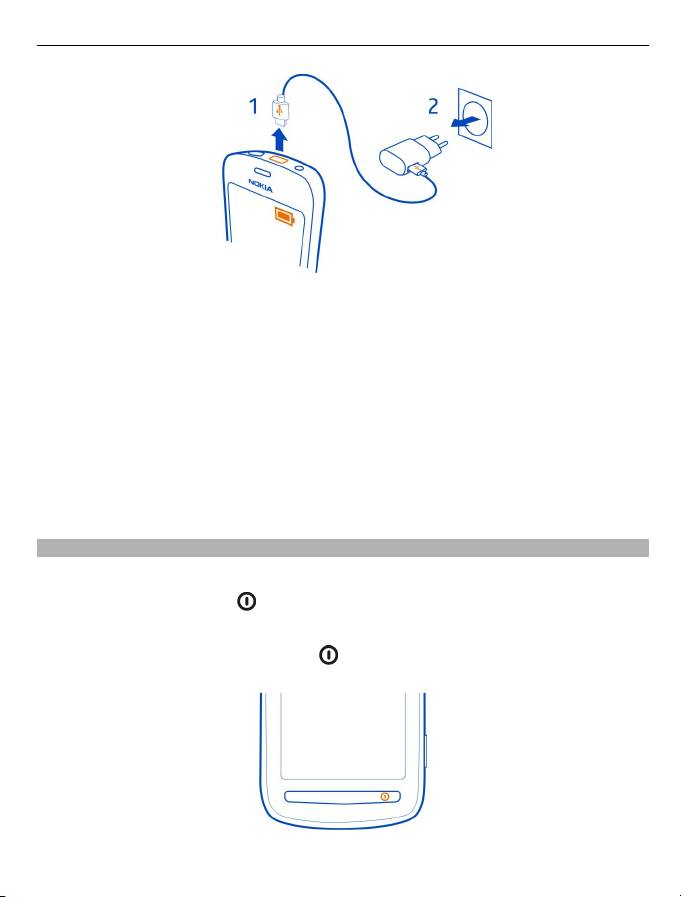
Wprowadzenie 13
Z ładowania przez złącze USB można skorzystać, gdy nie ma dostępnego gniazdka
sieci elektrycznej. Podczas ładowania urządzenia można przesyłać dane. Efektywność
ładowania przez złącze USB bywa bardzo różna, a rozpoczęcie ładowania oraz
działania urządzenia może nastąpić po dłuższym czasie.
Nie ma potrzeby ładowania baterii przez określony czas. Podczas ładowania można
korzystać z telefonu.
Jeśli bateria była całkowicie rozładowana, może upłynąć kilka minut, zanim pojawi się
wskaźnik ładowania i będzie można nawiązywać połączenia.
Aby rozpocząć ładowanie długo nieużywanej baterii, być
może trzeba będzie
podłączyć ładowarkę, odłączyć ją, a następnie podłączyć ponownie.
Włączanie i wyłączanie telefonu
Włączanie
Naciśnij klawisz wyłącznika
i przytrzymaj go do momentu, aż telefon zawibruje.
Wyłączanie
Naciśnij i przytrzymaj klawisz zasilania
.
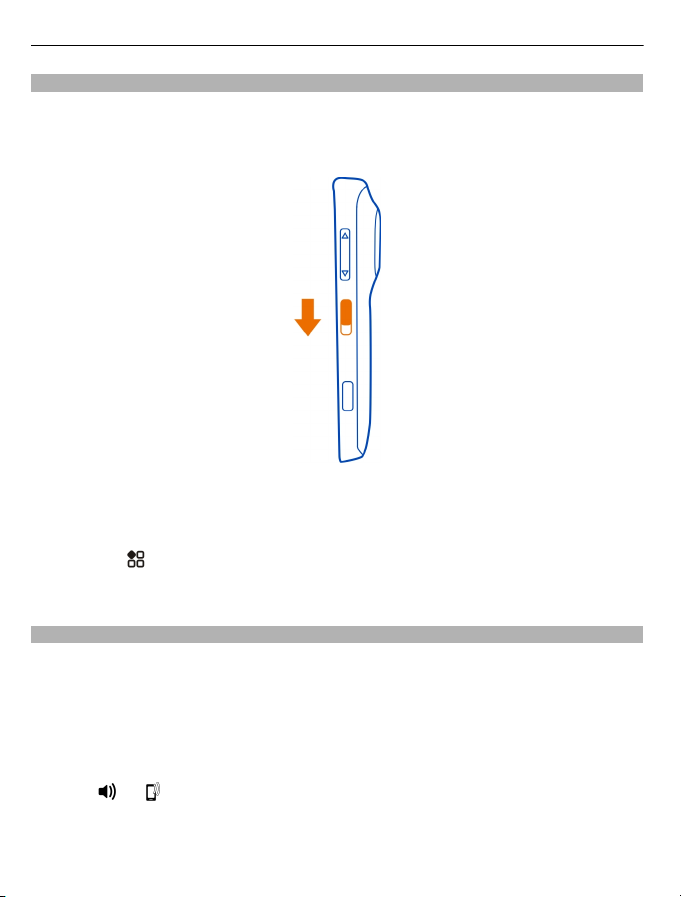
14 Wprowadzenie
Blokowanie i odblokowywanie klawiszy oraz ekranu
Aby uniknąć przypadkowego nawiązywania połączeń, gdy telefon znajduje się w
kieszeni lub torbie, blokuj klawisze i ekran telefonu.
Przesuń palcem po klawiszu blokady.
Wskazówka: Aby odblokować, możesz także nacisnąć klawisz menu, a następnie
wybrać Odblokuj.
Ustawianie automatycznego blokowania ekranu i klawiszy
1Wybierz
> Ustawienia i Telefon > Wyświetlacz > Blokada ekranu/klawiszy.
2Określ czas, po upływie którego ekran i klawisze mają być automatycznie
blokowane.
Regulacja głośności połączenia telefonicznego, utworu lub wideo
Użyj klawiszy głośności.
Możesz zmieniać głośność w trakcie połączenia, lub gdy aplikacja jest włączona.
Wbudowany głośnik umożliwia rozmowę przez telefon z pewnej odległości, dzięki
czemu telefonu nie trzeba trzymać przy uchu.
Włączanie lub wyłączanie głośnika w trakcie połączenia
Wybierz
lub .
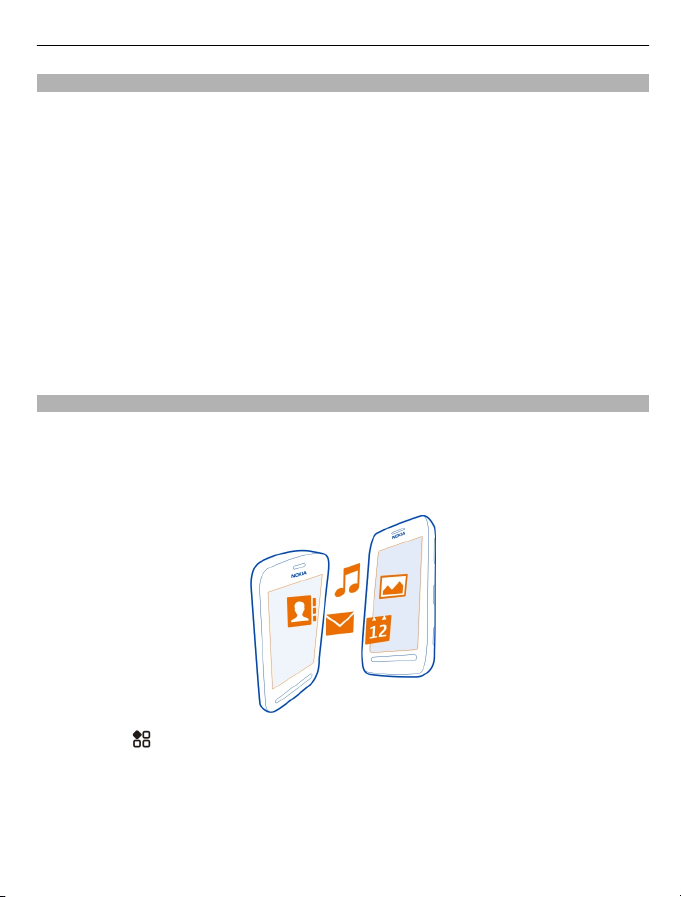
Wprowadzenie 15
Konto Nokia
Podczas pierwszego uruchomienia telefon poprowadzi Cię przez proces tworzenia
konta Nokia.
Możesz:
• Uzyskać dostęp do wszystkich usług Nokia zarówno w telefonie, jak i na
kompatybilnym komputerze, za pomocą jednej nazwy użytkownika i hasła.
• Pobrać materiały z witryny usług Nokia.
• Zapisywać informacje o modelu telefonu i dane kontaktowe. Możesz także dodać
szczegóły karty płatniczej.
• Zapisywanie ważnych tras pieszych i samochodowych w usłudze Nokia Mapy
Aby dowiedzieć się więcej o koncie i usługach Nokia, przejdź do witryny
www.nokia.com/support.
Aby utworzyć konto Nokia później, przejdź do witryny account.nokia.com.
Kopiowanie kontaktów lub zdjęć ze starego telefonu
Chcesz skopiować ważne informacje z poprzedniego telefonu Nokia i szybko zacząć
korzystać z nowego? Do bezpłatnego kopiowania zawartości, np. kontaktów, pozycji
kalendarza czy zdjęć do nowego telefonu używaj aplikacji Przełączanie telef..
Twój poprzedni telefon musi obsługiwać technologię Bluetooth.
1Wybierz > Ustawienia > Łączność > Przesyłanie danych > Przełączanie
telef..
2 Wybierz z listy poprzednio używany telefon, a następnie powiąż urządzenia.
Łączność Bluetooth musi być włączona w obu telefonach.
3Jeśli drugi telefon wymaga podania kodu dostępu, wpisz go w obu urządzeniach.
Kod dostępu dotyczy tylko bieżącego połączenia i można go określić
samodzielnie. W niektórych telefonach hasło jest z góry ustalone. Szczegółowe
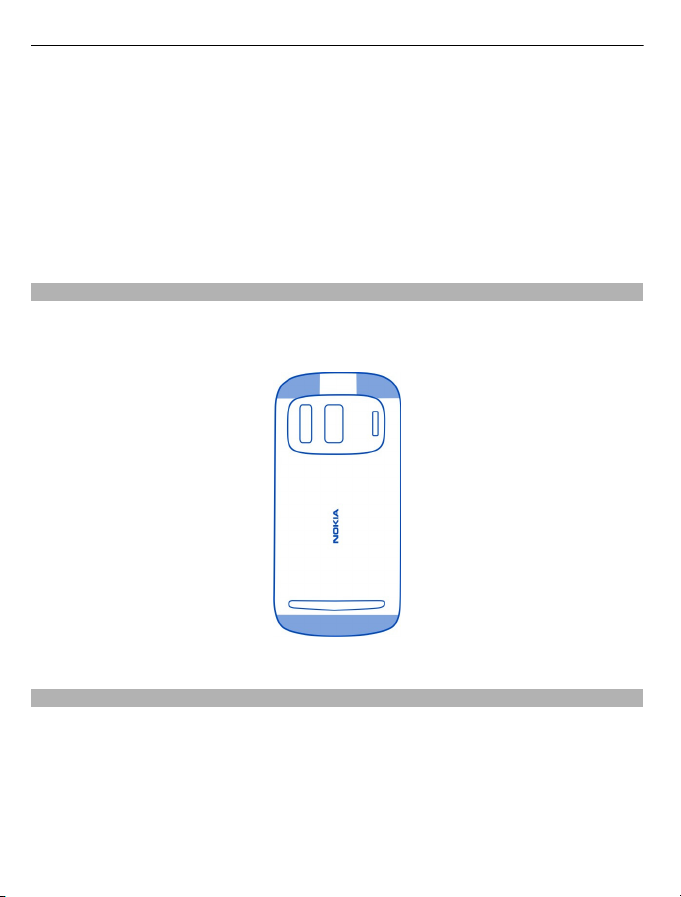
16 Wprowadzenie
informacje na ten temat można znaleźć w podręczniku użytkownika drugiego
telefonu.
4 Wybierz elementy, które chcesz skopiować, a następnie wybierz OK.
Jeżeli w poprzednim telefonie Nokia nie ma aplikacji Przełączanie telef., nowy telefon
wyśle ją w wiadomości przez Bluetooth. Aby zainstalować aplikację, otwórz tę
wiadomość w poprzednim telefonie, a następnie wykonuj instrukcje wyświetlane na
ekranie telefonu.
Wskazówka: Za pomocą aplikacji Przełączanie telef. możesz w późniejszym czasie
skopiować zawartość z innych telefonów.
Anteny
Nie dotykaj obszaru anteny, kiedy jest używana. Kontakt z antenami wpływa na jakość
komunikacji radiowej i może skrócić żywotność baterii ze względu na ilość pobieranej
przez urządzenie energii.
Obszar anteny jest wyróżniony.
Zestaw słuchawkowy
Do telefonu można podłączyć kompatybilny zestaw słuchawkowy lub kompatybilne
słuchawki.
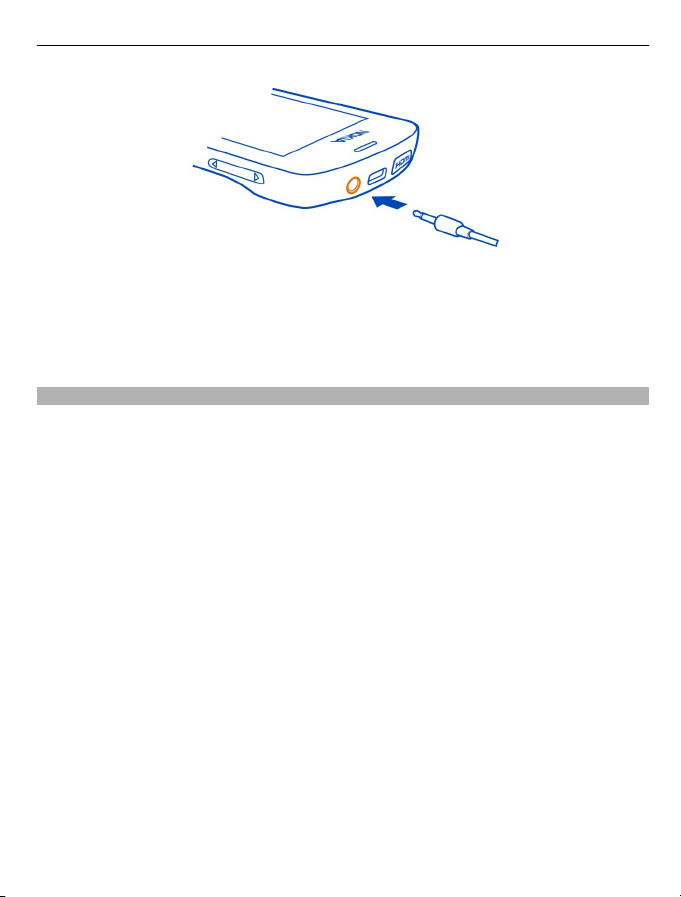
Wprowadzenie 17
Nie podłączaj produktów, które na wyjściu generują sygnał, ponieważ może on
uszkodzić urządzenie. Do złącza audio-wideo firmy Nokia nie należy podłączać
żadnych źródeł napięcia. Po podłączeniu do złącza audio-wideo firmy Nokia
urządzenia zewnętrznego lub zestawu słuchawkowego innego niż zalecane przez
firmę Nokia do użytku z tym urządzeniem należy zwrócić szczególną uwagę na
poziomy głośności.
NFC — informacje
Technologia NFC (ang. Near Field Communication) sprawia, że połączenia i
udostępnianie są łatwe i przyjemne. Telefony i akcesoria Nokia obsługujące
technologię NFC można łączyć bezprzewodowo, stykając je ze sobą.
Technologia NFC oferuje następujące możliwości:
• Udostępnianie własnej zawartości między dwoma kompatybilnymi telefonami
obsługującymi technologię NFC.
• Łączenie z kompatybilnymi akcesoriami Bluetooth obsługującymi technologię
NFC, takimi jak zestaw słuchawkowy lub bezprzewodowy głośnik.
• Płacenie przy użyciu t elefonu, jeśli taka usługa jest udostępniana przez operatora.
• Uzyskiwanie dodatkowej zawartości lub dostępu do usług online poprzez
dotykanie znaczników.
• Granie w trybie wielu graczy z innymi właścicielami kompatybilnych telefonów
obsługuj
Obszar NFC znajduje się z tyłu telefonu, pod aparatem. Dotknij obszarem NFC innych
telefonów, akcesoriów lub czytników.
ących technologię NFC.
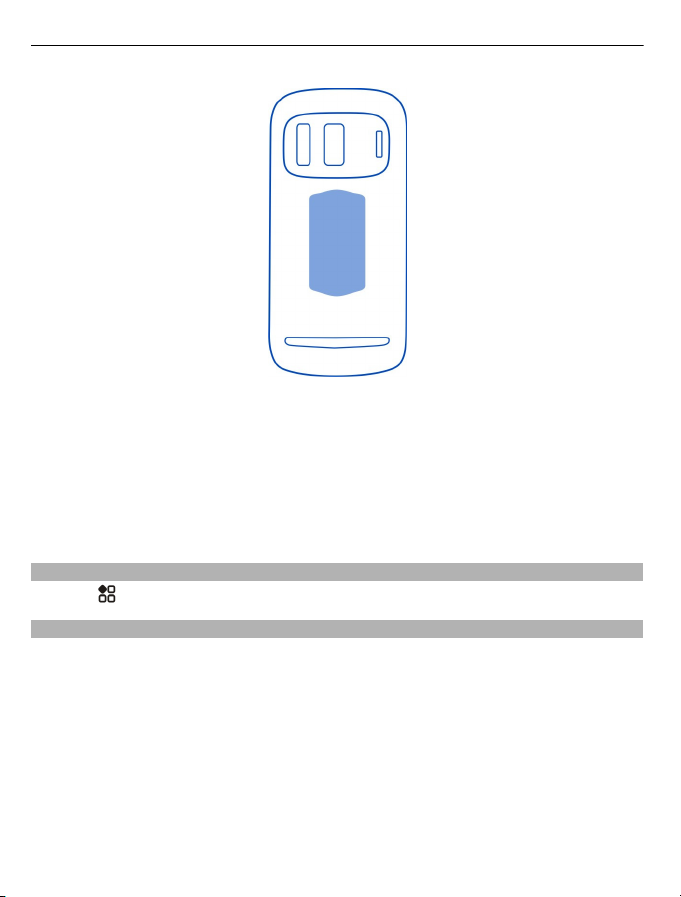
18 Wprowadzenie
Technologii NFC można używać, gdy ekran telefonu jest włączony. Istnieje możliwość
płacenia przy użyciu telefonu lub używania go jako biletu nawet wtedy, gdy telefon
jest zablokowany, w zależności od operatora.
Aby uzyskać więcej informacji, zapoznaj się z instruktażowymi filmami na temat
technologii NFC w Twoim telefonie.
Wskazówka: Więcej materiałów obsługiwanych przez technologię NFC można pobrać
ze Sklepu Nokia.
Włączanie technologii NFC
Wybierz
> Ustawienia i Łączność > NFC > NFC > Włączone.
Podłączanie akcesorium Bluetooth za pomocą technologii NFC
Dotknij obszaru NFC w akcesorium do obszaru NFC w Twoim telefonie, a następnie
wybierz Tak.
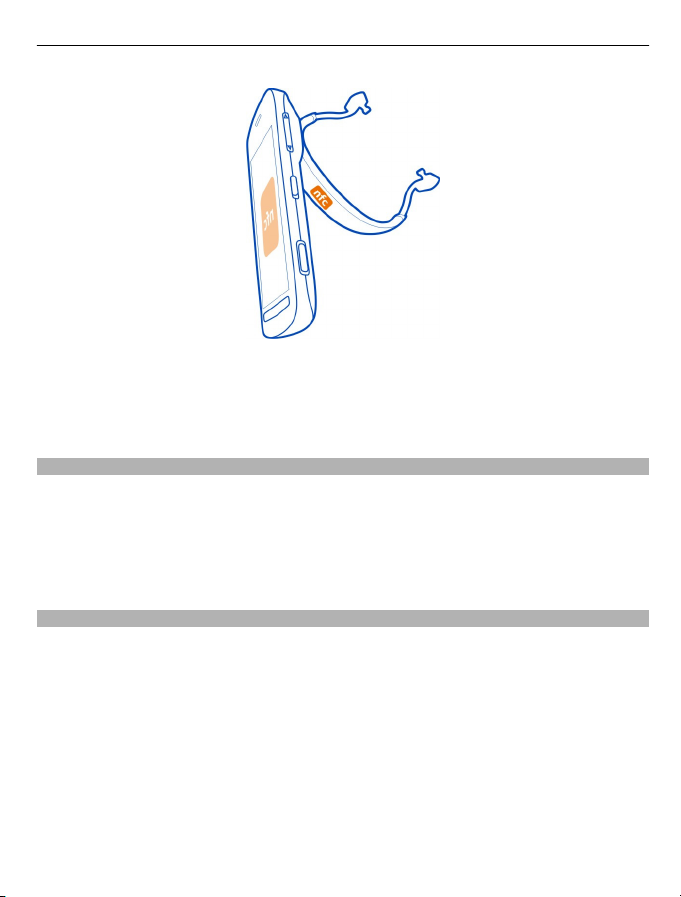
Wprowadzenie 19
Odłączanie akcesorium
Ponownie dotknij obszaru NFC dostępnego w akcesorium.
Więcej informacji znajduje się w podręczniku użytkownika akcesorium.
Włączanie i wyłączanie latarki
Musisz znaleźć drogę po ciemku? Użyj lampy błyskowej aparatu jako latarki.
Przesuń i przytrzymaj przełącznik blokady przez 2 sekundy.
Latarkę możesz włączyć nawet wtedy, gdy klawisze i ekran telefonu są zablokowane.
Nie świeć latarką w oczy.
Przyczepianie paska na rękę lub smyczy
1 Zdejmij tylną pokrywę.
2Przełóż pętlę przez otwór, a następnie zaczep o haczyk.
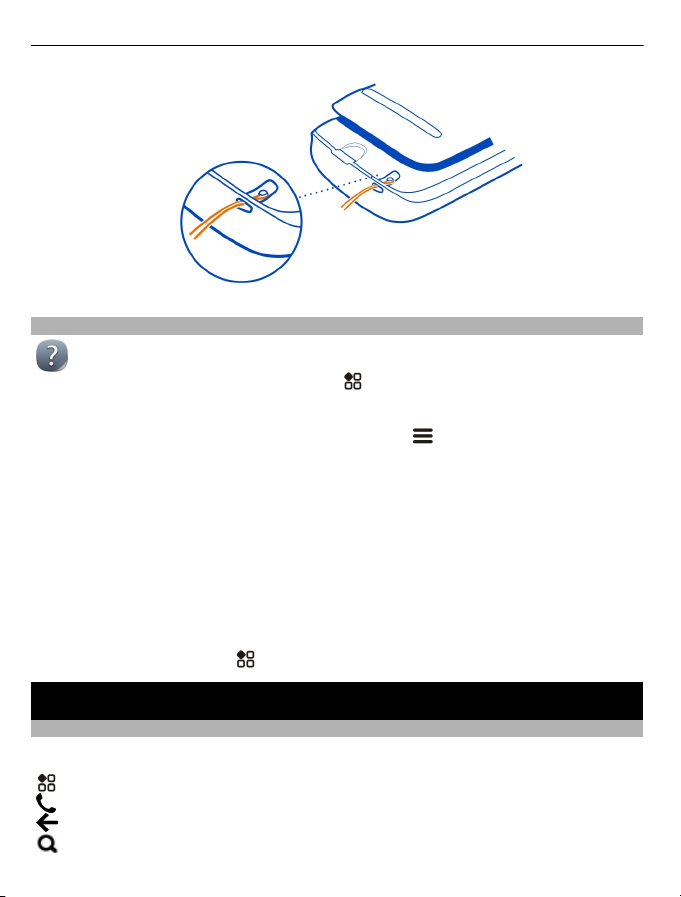
20 Użytkowanie podstawowe
Korzystanie z podręcznika użytkownika w telefonie
W telefonie jest dostępny wbudowany podręcznik użytkownika. Masz go przy
sobie zawsze, gdy jest potrzebny. Wybierz
Wyszukiwanie informacji w instrukcji obsługi
Po otwarciu podręcznika użytkownika wybierz ikonę
wyszukiwane słowo lub literę w polu wyszukiwania.
Otwieranie aplikacji z podręcznika użytkownika
Wybierz łącze aplikacji w temacie.
Aby wrócić do podręcznika użytkownika, naciśnij i przytrzymaj klawisz menu, przesuń
palcem w lewo lub w prawo, a następnie wybierz podręcznik użytkownika.
Łącza do powiązanych tematów można znaleźć na końcu instrukcji.
Wskazówka: Wyświetlane są także wiadomości SMS i wyskakujące wskazówki
zawierające przydatne informacje na temat używania telefonu. Aby wyświetlić
wskazówki później, wybierz
> Wskazówki i Rady.
> Podr. użytk..
> Szukaj, a następnie wpisz
Użytkowanie podstawowe
Używanie paska narzędzi
Pasek narzędzi u dołu wyświetlacza ułatwia przeglądanie telefonu.
Otwórz menu główne.
Nawiąż połączenie.
Powróć do poprzedniego widoku.
Wyszukaj aplikacje.
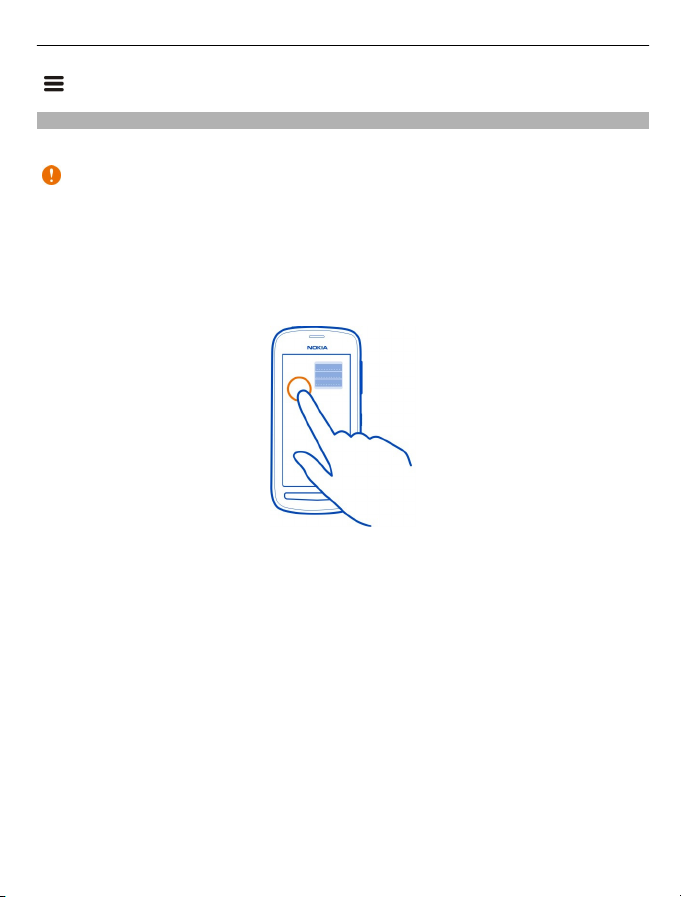
Użytkowanie podstawowe 21
Otwórz menu opcji.
Czynności na ekranie dotykowym
Aby użyć telefonu, dotknij ekranu dotykowego lub dotknij go i przytrzymaj.
Ważne: Staraj się nie zarysować tego ekranu. Do pisania na ekranie dotykowym
nigdy nie używaj pióra, długopisu ani żadnych innych ostrych przedmiotów.
Otwieranie aplikacji lub elementu
Dotknij aplikacji lub elementu.
Dotknij i przytrzymaj, aby wyświetlić więcej opcji
Umieść palec na elemencie i zaczekaj, aż otworzy się menu.
Przykład: Aby wysłać wizytówkę lub usunąć alarm, dotknij kontaktu lub alarmu i
przytrzymaj, a następnie wybierz odpowiednią opcję.
Przeciąganie elementu
Dotknij elementu i go przytrzymaj, a następnie przesuń palcem po ekranie.

22 Użytkowanie podstawowe
Przykład: Elementy na ekranie głównym lub w menu głównym można przeciągać.
Przesuwanie palcem
Umieść palec na ekranie, a następnie przesuń go w żądanym kierunku.
Przykład: Aby przełączyć do innego ekranu głównego, przesuń po ekranie w lewo lub
w prawo.
Aby szybko przewinąć długą listę lub menu, szybko przesuń po ekranie palcem w górę
lub w dół i unieś palec. Aby zatrzymać przewijanie, dotknij ekranu.
Powiększanie i pomniejszanie
Umieść dwa palce na elemencie, takim jak mapa, zdjęcie lub strona internetowa, a
następnie rozsuń je lub zsuń.
Wskazówka: Możesz również dotknąć elementu dwa razy.
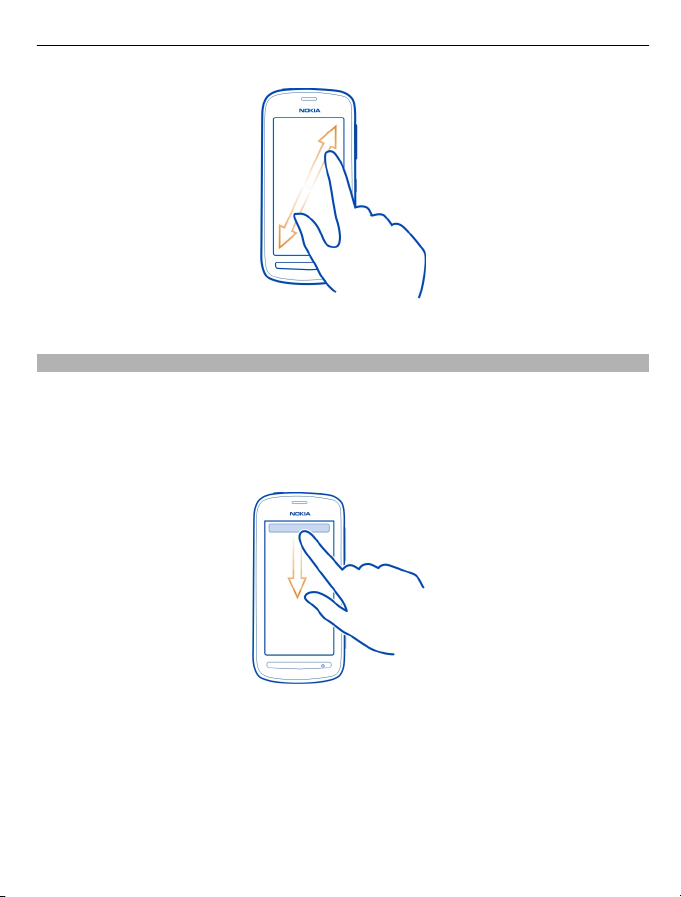
Użytkowanie podstawowe 23
Używanie skrótów
Nie musisz wykonywać wielu czynności, aby na przykład otworzyć bądź zamknąć
połączenie internetowe lub wyciszyć telefon. Ustawienia te są dostępne
bezpośrednio w menu statusu, niezależnie od aktualnie używanych aplikacji lub
widoku.
Przesuń palcem w dół od obszaru powiadomień.
W menu statusu możesz wykonać następujące czynności:
• Wyświetlanie powiadomień o nieodebranych połączeniach lub nieprzeczytanych
wiadomościach
• Wyciszanie telefonu
• Modyfikacja ustawień łączności
• Wyświetlanie dostępnych połączeń Wi-Fi i łączenie z siecią Wi-Fi
• Zarządzanie połączeniami Bluetooth
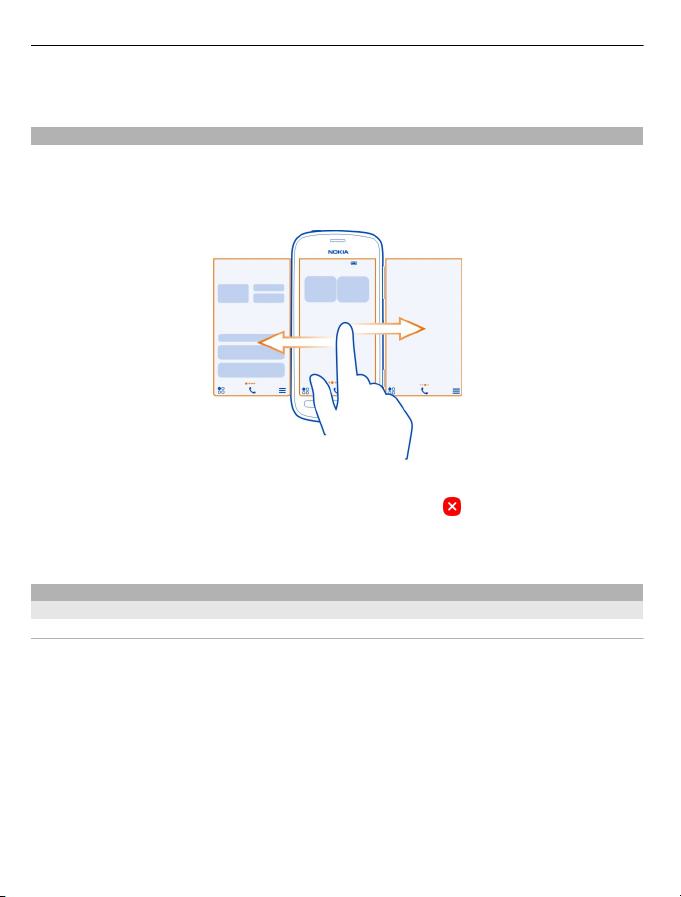
24 Użytkowanie podstawowe
Wskazówka: Podczas słuchania muzyki możesz szybko uzyskać dostęp do
odtwarzacza z obszaru statusu.
Przełączanie otwartych aplikacji
Aplikacje i zadania otwarte w tle można przeglądać i przełączać.
Naciśnij i przytrzymaj klawisz menu, przeciągnij palcem w lewo lub w prawo, a
następnie wybierz żądaną aplikację.
Aplikacje uruchomione w tle zwiększają zapotrzebowanie na energię baterii i zajmują
pamięć. W celu zamknięcia nieużywanej aplikacji wybierz .
Wskazówka: Aby zamknąć wszystkie otwarte aplikacje, wybierz i przytrzymaj
przełącznik zadań, a następnie z menu podręcznego wybierz Zamknij wszystko.
Wpisywanie tekstu
Wprowadzanie tekstu na klawiaturze wirtualnej
Korzystanie z klawiatury wirtualnej
Aby włączyć wirtualną klawiaturę, wybierz pole wprowadzania tekstu. Z klawiatury
wirtualnej możesz korzystać w trybie poziomym i pionowym.
Klawiatura wirtualna w trybie pionowym może nie być dostępna dla wszystkich
języków tekstu.
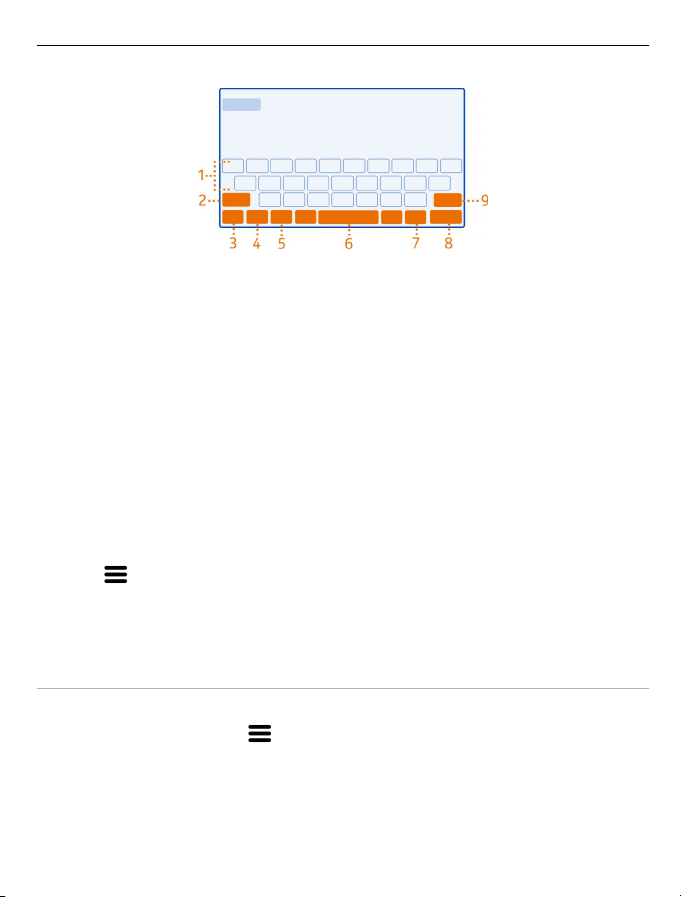
Użytkowanie podstawowe 25
1 Wirtualna klawiatura
2 Zamknij — zamyka wirtualną klawiaturę.
3 Klawisze Shift i Caps Lock służą do zmiany wielkości wprowadzanych liter, z
małych na wielkie i na odwrót. Wybierz klawisz przed wprowadzeniem znaku. Aby
uaktywnić tryb Caps Lock, wybierz klawisz dwa razy.
4 Zakres znaków — wybierz żądany zakres znaków, na przykład cyfry lub znaki
specjalne.
5 Klawisze strzałek przesuwają kursor w lewo lub w prawo.
6 Spacja — wstawianie spacji.
7 Menu wprowadzania — włącz słownikową metodę wprowadzania tekstu albo
zmień język pisania.
8 Enter — przesuwa kursor do następnego wiersza lub pola wprowadzania tekstu.
Jego dodatkowe funkcje zależą od aktualnego kontekstu. Przykładowo w polu
adresu przeglądarki internetowej działa jak ikona Idź.
9 Backspace — usuwa znak.
Przełączanie wirtualnej klawiatury i klawiatury telefonu w trybie pionowym
Wybierz
Dodawanie akcentu do znaku
Wybierz i przytrzymaj znak.
> Klawiatura alfanumeryczna lub Klawiatura qwerty.
Włączanie słownikowej metody wprowadzania tekstu na klawiaturze ekranowej
Metoda słownikowa nie jest dostępna we wszystkich językach.
1 Podczas pisania wybierz
2Zacznij pisać słowo.
3 Aby zobaczyć sugestie dotyczące możliwych słów, wybierz wpisywane słowo.
Kiedy zostanie wyświetlone prawidłowe słowo, wybierz je.
4Jeżeli słowa nie ma w słowniku, telefon proponuje inne słowo ze słownika. Aby
dodać nowe słowo do słownika, wybierz je.
> Opcje wpisywania > Włącz metodę słownik..
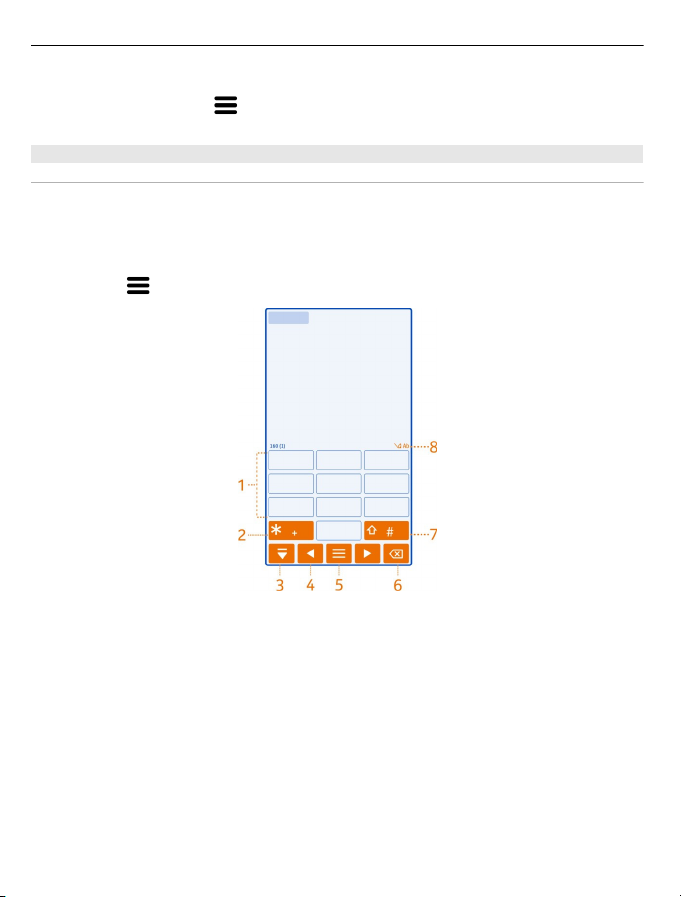
26 Użytkowanie podstawowe
Wyłączanie słownikowej metody wpisywania tekstu
Podczas pisania wybierz
Wprowadzanie tekstu na klawiaturze wirtualnej
Używanie wirtualnej klawiatury alfanumerycznej
Aby korzystać z klawiatury alfanumerycznej w trybie podczas pisania w trybie
pionowym, możesz przełączyć się z klawiatury wirtualnej na wirtualną klawiaturę
alfanumeryczną.
1 Wybierz pole wprowadzania tekstu.
2Wybierz
> Klawiatura alfanumeryczna.
> Opcje wpisywania > Wyłącz metodę słown..
1 Klawisze numeryczne
2* — wprowadza znaki specjalne lub umożliwia wybranie właściwego z
zaproponowanych słów, gdy jest włączona słownikowa metoda wprowadzania
tekstu, a słowo zostało podkreślone.
3 Klawisz Zamknij — zamyka wirtualną klawiaturę alfanumeryczną.
4 Klawisze strzałek — przesuwają kursor w lewo lub w prawo.
5 Menu wprowadzania — włączanie słownikowej metody wprowadzania tekstu,
zmiana języka lub przełączanie na wirtualną klawiaturę.
6 Klawisz Backspace — usuwa znak.
7 Klawisz Shift — zmiana wielkości liter. Aby włączyć lub wyłączyć słownikową
metodę wprowadzania tekstu, szybko wybierz ten klawisz dwa razy. Aby
przełączyć między trybami literowym i numerycznym, wybierz i przytrzymaj
klawisz.
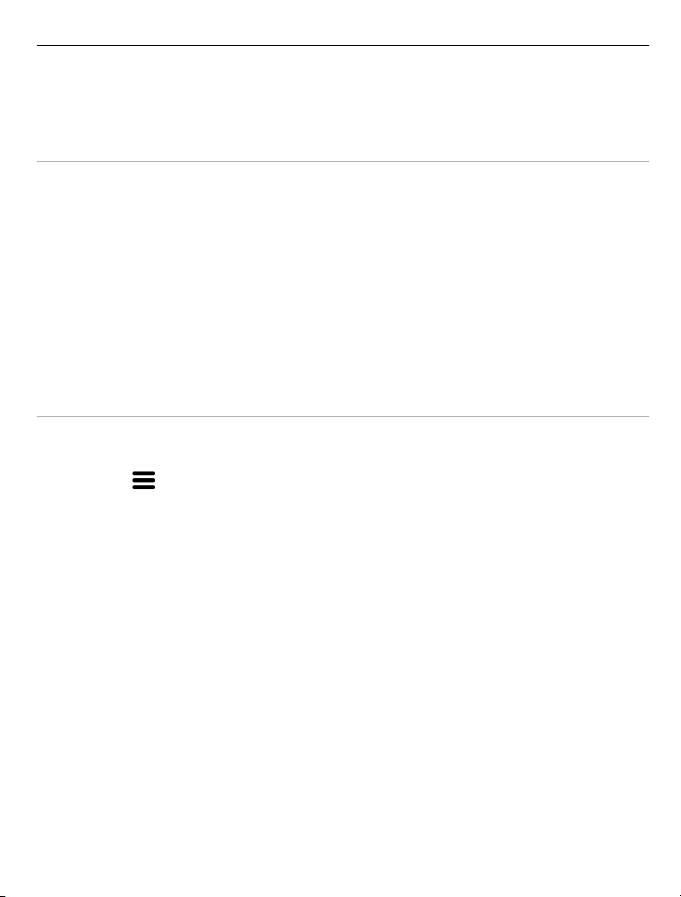
Użytkowanie podstawowe 27
8 Wskaźnik wprowadzania tekstu (jeśli jest dostępny) — wskazuje wielkość liter,
tryb literowy lub numeryczny oraz czy włączona jest metoda słownikowa.
Włączanie tradycyjnej metody wprowadzania tekstu na klawiaturze ekranowej
Dwukrotnie wybierz szybko #.
Wpisywanie znaku
1 Wybierz odpowiedni klawisz numeryczny (1–9) tyle razy, aż wyświetli się żądany
znak. Pod każdym klawiszem kryje się więcej znaków, niż widać na klawiszu.
2Jeśli następna litera znajduje się pod tym samym klawiszem, zaczekaj, aż pojawi
się kursor, lub przesuń kursor do przodu, a następnie wybierz ten klawisz
ponownie.
Wprowadzanie spacji
Wybierz 0.
Włączanie słownikowej metody wprowadzania tekstu na klawiaturze wirtualnej
Metoda ta jest oparta na wbudowanym słowniku, do którego można dodawać nowe
wyrazy. Metoda słownikowa nie jest dostępna we wszystkich językach.
1Wybierz
2Aby wpisać żądane słowo, użyj klawiszy 2–9. Aby napisać każdą z liter, wybierz
odpowiedni klawisz tylko raz. Aby na przykład wpisać słowo „Nokia”, gdy jest
wybrany słownik angielski, wybierz 6 (N), 6 (o), 5 (k), 4 (i), 2 (a).
Sugerowane słowo zmienia się z każdym kolejnym naciśnięciem klawisza.
3Jeżeli chodzi o inne słowo, wybieraj *, aż zostanie wyświetlone prawidłowe
dopasowanie. Jeśli słowa nie ma w słowniku, wybierz Spr. pisow., a następnie
wprowadź słowo metodą tradycyjną i wybierz OK.
Znak ? na końcu wpisanego słowa oznacza, że tego słowa nie ma w słowniku. Aby
dodać
OK.
4 Aby wstawić spację, wybierz 0. Aby dodać znak interpunkcyjny, wybierz 1, a
następnie wybieraj *, aż zostanie wyświetlony prawidłowy znak interpunkcyjny.
5Zacznij pisać następne słowo.
Wyłączanie słownikowej metody wprowadzania tekstu
Dwukrotnie wybierz szybko #.
> Włącz przewidywanie tekstu.
słowo do słownika, wybierz *, wprowadź s łowo metodą tradycyjną i wybierz
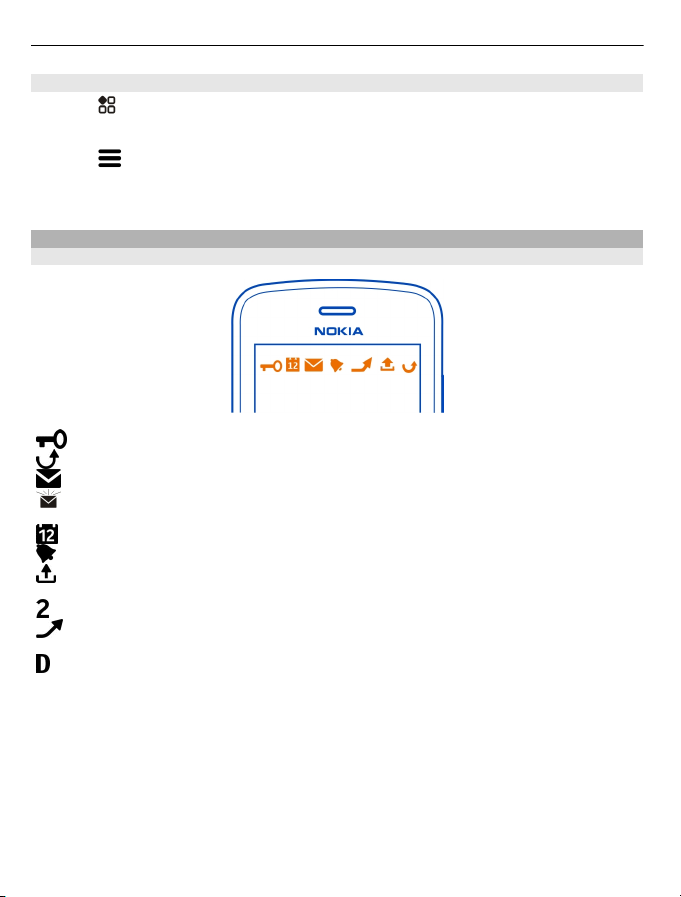
28 Użytkowanie podstawowe
Określanie języka pisanego tekstu
Wybierz
> Ustawienia i Telefon > Polecenie dotykowe > Język pisanego tekstu.
Zmienianie języka podczas pisania
Wybierz
> Język pisanego tekstu.
Dostępne opcje mogą się różnić.
Wskaźniki na wyświetlaczu
Ogólne wskaźniki na wyświetlaczu
Ekran dotykowy i klawisze są zablokowane.
Ktoś do Ciebie dzwonił.
Masz nieprzeczytane wiadomości.
Jeżeli wskaźnik wiadomości miga, folder Skrzynka odbiorcza może być
zapełniony.
Masz przeoczone wydarzenie z kalendarza.
Alarm został ustawiony.
W folderze Skrzynka nadawcza znajdują się wiadomości oczekujące na
wysłanie.
Używana jest druga linia telefoniczna (usługa sieciowa).
Połączenia przychodzące są przekazywane na inny numer (usługa sieciowa).
Jeśli używane są dwie linie telefoniczne, numer wskazuje aktywną linię.
Jest aktywne połączenie transmisji danych (usługa sieciowa).
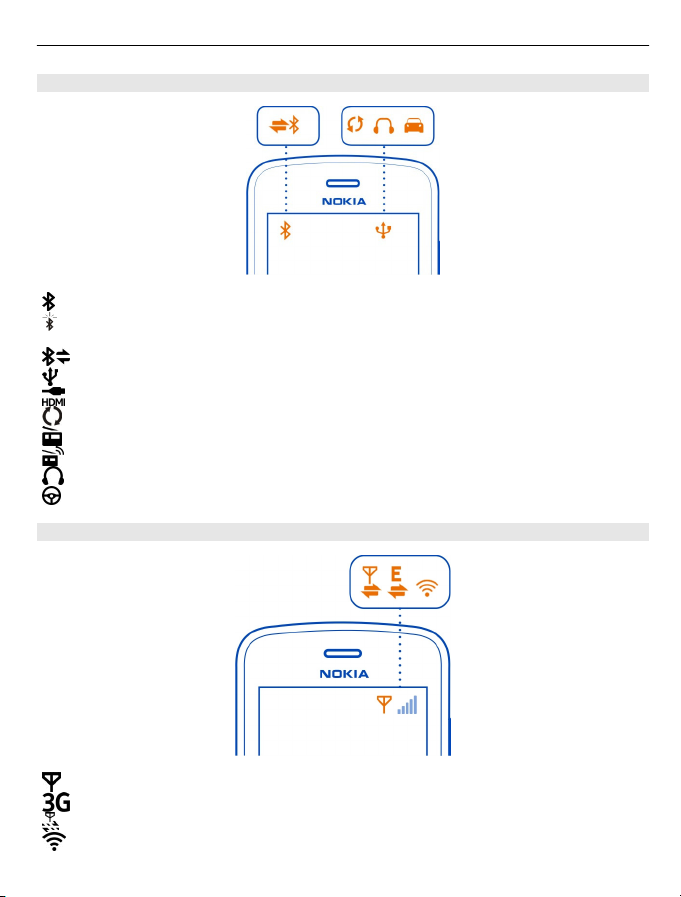
Użytkowanie podstawowe 29
Wskaźniki łączności
Moduł Bluetooth jest aktywny.
Migający wskaźnik oznacza próbę nawiązania połączenia z innym
urządzeniem.
Telefon wysyła dane za pośrednictwem technologii Bluetooth.
Do telefonu podłączono kabel USB.
Do telefonu podłączono kabel HDMI.
Telefon jest w trakcie synchronizacji.
Odtwarzacz FM jest włączony.
Odtwarzacz FM jest aktywny.
Do telefonu jest podłączony kompatybilny zestaw słuchawkowy.
Do telefonu jest podłączony kompatybilny zestaw samochodowy.
Wskaźniki sieciowe
Telefon jest połączony z siecią GSM (usługa sieciowa).
Telefon jest połączony z siecią 3G (usługa sieciowa).
Otwieranie lub zamykanie połączenia danych GPRS (usługa sieciowa).
Połączenie Wi-Fi jest aktywne.
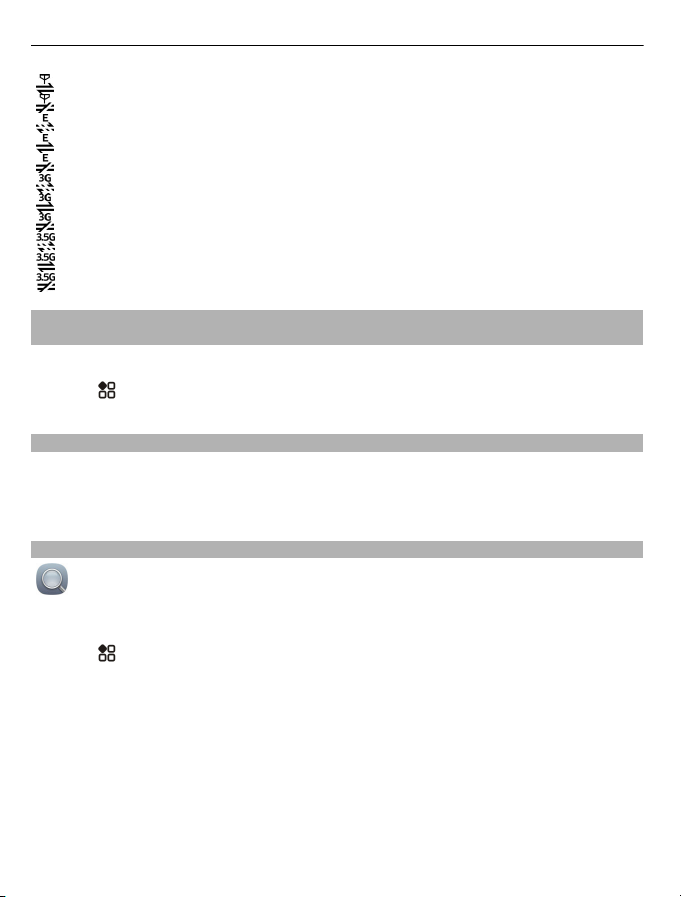
30 Użytkowanie podstawowe
Połączenie danych GPRS jest aktywne.
Połączenie danych GPRS jest zawieszone.
Otwieranie lub zamykanie połączenia danych EGPRS (usługa sieciowa).
Połączenie danych EGPRS jest aktywne.
Połączenie danych EGPRS jest zawieszone.
Otwieranie lub zamykanie połączenia danych 3G (usługa sieciowa).
Połączenie danych 3G jest aktywne.
Połączenie danych 3G jest zawieszone.
Otwieranie lub zamykanie połączenia danych HSPA (usługa sieciowa).
Połączenie danych HSPA jest aktywne.
Połączenie danych HSPA jest zawieszone.
Ustawianie telefonu tak, aby migał, sygnalizując nieodebrane wiadomości lub połączenia
Miganie wskaźnika oznacza, że masz nieodebrane połączenie lub wiadomość.
Wybierz
powiadamiania.
Latarka
Lampa błyskowa aparatu może być używana jako latarka. Aby włączyć lub wyłączyć
latarkę, przesuń klawisz przełącznika blokady i przytrzymaj go przez dwie sekundy.
Nie świeć latarką w oczy.
Wyszukiwanie w telefonie i w internecie
internecie możesz wyszukiwać wiadomości e-mail, kontakty, zdjęcia, muzykę lub
zapisane aplikacje.
Wybierz
1 Zacznij wpisywać słowo, które chcesz wyszukać, a następnie wybierz jeden z
2 Aby przeprowadzić wyszukiwanie w internecie, wybierz łącze wyszukiwania
Wskazówka: Możesz dodać widżet wyszukiwania do ekranu głównego. Dotknij
pustego obszaru na ekranie głównym i przytrzymaj go, a następnie wybierz Dodaj
widżet i widżet wyszukiwania z listy.
> Ustawienia i Telefon > Wskaźniki powiadam. > Wskaźnik
Znajdź potrzebne elementy w swoim telefonie i w internecie. W telefonie lub w
> Szukaj.
proponowanych odpowiedników.
internetowego na końcu wyników wyszukiwania. Do tego potrzebne jest aktywne
połączenie z internetem.
